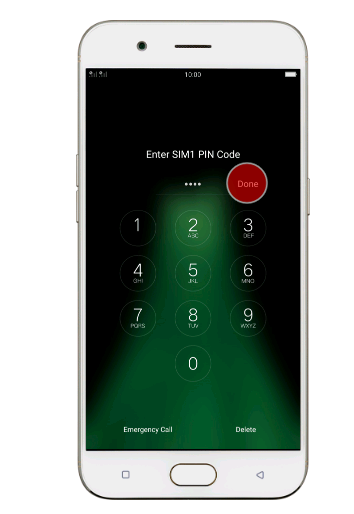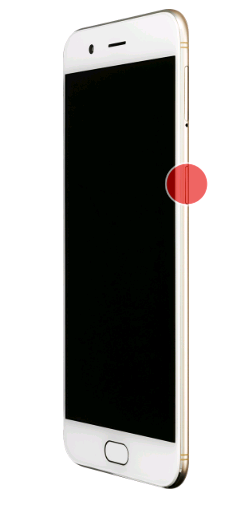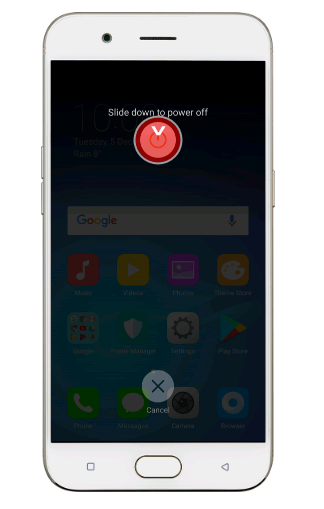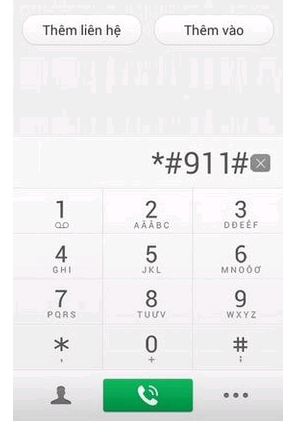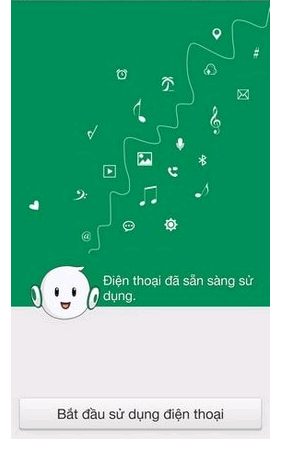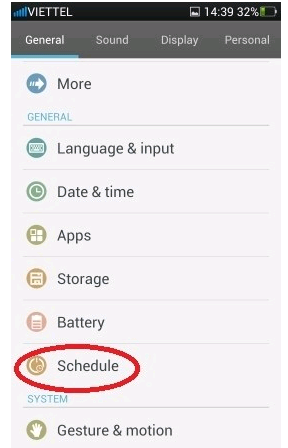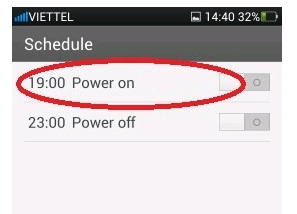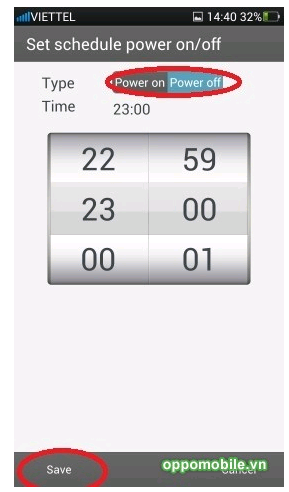Cách tắt và mở nguồn điện thoại Oppo không gây hại máy
Trong bài này mình sẽ hướng dẫn các bạn cách tắt nguồn Oppo, qua đó bạn cũng biết cách mở nguồn Oppo mà không gây hại máy.

Thao tác tắt - mở nguồn điện thoại vốn không còn xa lạ gì hay khó khăn gì đối với người dùng điện thoại nói chung và người dùng Oppo nói riêng. Thế nhưng, nếu chẳng may các nút vật lý trên điện thoại của bạn bị hư, bị liệt và không thể sử dụng được nữa, thì các bạn sẽ làm cách nào để tắt- mở nguồn trên chiếc điện thoại của mình?
Để giải đáp vấn đề này, mời các bạn cùng xem qua các thủ thuật tắt và mở nguồn đơn giản trên điện thoại Oppo mà mình sẽ hướng dẫn trong bài viết dưới đây.
I. Cách tắt nguồn Poop bằng nút nguồn mặc định
Mặc dù cách làm này rất đơn giản và không cần phải giới thiệu nhiều. Tuy nhiên, đối với những người dùng lần đầu sử dụng điện thoại Oppo chắc hẳn sẽ có nhiều bỡ ngỡ, vì giao diện tắt và mở nguồn trên điện thoại Oppo cũng có đôi chút khác biệt hơn so với các dòng điện thoại của hãng khác.
Bài viết này được đăng tại [free tuts .net]
Các bước thực hiện như sau:
Bước 1: Để bật điện thoại Oppo lên, bạn hãy bấm và giữ nút Nguồn nằm bên cạnh thân điện thoại trong khoảng 3 giây cho đến khi điện thoại lên nguồn và màn hình sáng lên.
Bước 2: Sau khi màn hình đã hiện lên, bạn tiến hành nhập mật khẩu để truy cập vào điện thoại bằng cách trượt ngón tay lên trên màn hình và nhập mật khẩu rồi nhấn nút Done.
* Lưu ý: ở bước này, nếu bạn nhập mật khẩu không chính xác nhiều lần liên tiếp, điện thoại của bạn sẽ khóa trong một khoảng thời gian nhất định, thậm chí là SIM của bạn cũng sẽ có thể bị khóa. Do đó bạn cần ghi nhớ mật khẩu đăng nhập trên điện thoại của mình để tránh xảy ra sự cố này.
Bước 3: Để tắt nguồn điện thoại Oppo, bạn hãy nhấn giữ nút Nguồn trong khoảng hơn 3 giây.
Lúc này trên màn hình sẽ hiển thị một icon tắt nguồn nhỏ, bạn chỉ cần nhấn vào và kéo icon tắt nguồn xuống dưới màn hình là xong.
II. Cách tắt nguồn Oppo không cần dùng phím vật lý
Ngoài phương pháp mặc định trên, nếu trong trường hợp điện thoại Oppo của bạn bị hư nút nguồn hoặc bạn không muốn sử dụng nhiều các phím vật lý trên điện thoại, thì sau đây sẽ là một vài thủ thuật hữu ích mà bạn nên áp dung cho chiếc điện thoại của mình:
1. Tắt nguồn và reset điện thoại Oppo bằng mã lệnh
* Lưu ý: Phương pháp này chỉ áp dụng khi bạn muốn reset lại điện thoại nhưng nút nguồn bị hư, vì khi reset thì tất cả dữ liệu cài đặt trên điện thoại sẽ bị mất đi, nên bạn cần phải cân nhắc trước khi thực hiện.
Các bước thực hiện như sau:
Bước 1: Trên điện thoại Oppo, bạn truy cập vào phần Điện thoại và nhập mã số sau: *#911#
Nhớ là bạn không cần nhấn vào nút gọi điện nhé.
Bước 2: Lúc này điện thoại Oppo sẽ tự động tắt nguồn, các dữ liệu trên điện thoại sẽ được reset và trở về trạng thái mặc định như lúc mới mua điện thoại. Khi điện thoại Oppo khởi động lại thì bạn cần thiết lập tài khoản và một vài thao tác cơ bản khác rồi mới sử dụng như bình thường được.
2. Sử dụng chế độ tự động bật / tắt trên Oppo
Nghe qua thì chế độ này có vẻ khá bình thường nhưng thực sự chúng lại rất hữu ích đối với những ai bận rộn, không có thời gian khởi động lại điện thoại sau một ngày sử dụng hoặc nút nguồn bị hư không thể sử dụng được nữa.
Với chế độ này, người dùng có thể cài đặt sẵn thời gian bật - tắt điện thoại Oppo theo lịch trình có sẵn mà không cần phải dùng đến phím nguồn của điện thoại nữa.
Các cách thực hiện như sau:
Bước 1: Trên điện thoại Oppo, bạn truy cập vào phần Cài đặt settings rồi chọn Schedule.
Bước 2: Tại đây, bạn có thể chọn một hoặc cả hai chế độ: Power on: Khởi động máy và Power off: tắt máy bằng cách nhấn vào thanh trượt bên cạnh để bật chế độ đó lên.
Bước 3: Giờ bạn hãy tiến hành cài đặt thời gian bật tắt máy theo nhu cầu của mình. Sau khi cài đặt xong nhấn nút Save để lưu lại và hoàn tất. Vậy là từ giờ điện thoại của bạn sẽ tự động bật/ tắt nguồn theo như lịch trình mà bạn vừa thiết lập xong.
Vậy là mình đã hướng dẫn các bạn các cách tắt và mở nguồn điện thoại Oppo đơn giản nhất. Mong rằng bài viết này sẽ giúp ích cho các bạn. Chúc các bạn thực hiện thành công!
Các bài viết về điện thoại Oppo khác:

 Download Photoshop 2020 Full v21 (Đã kích hoạt sẵn)
Download Photoshop 2020 Full v21 (Đã kích hoạt sẵn)  Cách lấy lời bài hát từ video Youtube không cần phần mềm
Cách lấy lời bài hát từ video Youtube không cần phần mềm  Cách chặn quảng cáo trên trình duyệt Web hiệu quả nhất
Cách chặn quảng cáo trên trình duyệt Web hiệu quả nhất  Cách tắt thông báo nhóm Messenger trên điện thoại - máy tính
Cách tắt thông báo nhóm Messenger trên điện thoại - máy tính  Cách đổi lại tên cũ Facebook trên điện thoại và máy tính
Cách đổi lại tên cũ Facebook trên điện thoại và máy tính  Top 8+ phần mềm quay màn hình máy tính nhẹ tốt nhất 2026
Top 8+ phần mềm quay màn hình máy tính nhẹ tốt nhất 2026  Cách xem mật khẩu wifi đã kết nối với Windows 7/10/11 và Mac
Cách xem mật khẩu wifi đã kết nối với Windows 7/10/11 và Mac  Hơn 60+ phím tắt trên máy tính Windows mà bạn nên biết
Hơn 60+ phím tắt trên máy tính Windows mà bạn nên biết  Ưu điểm của giàn tạ đa năng và những lưu ý khi mua
Ưu điểm của giàn tạ đa năng và những lưu ý khi mua  Những lưu ý khi mua ghế tập tạ để có được sản phẩm chất lượng
Những lưu ý khi mua ghế tập tạ để có được sản phẩm chất lượng  Vì sao dụng cụ thể hình Impulse được ưa chuộng trên thị trường
Vì sao dụng cụ thể hình Impulse được ưa chuộng trên thị trường  Đánh giá Apple MacBook Air (M1 2020)
Đánh giá Apple MacBook Air (M1 2020)  Top 8 Kính chống mỏi mắt Lọc ánh sáng xanh khi dùng máy tính hàng đầu
Top 8 Kính chống mỏi mắt Lọc ánh sáng xanh khi dùng máy tính hàng đầu  TOP 10 máy scan tốt nhất các hãng Canon - HP - Epson...
TOP 10 máy scan tốt nhất các hãng Canon - HP - Epson...  Đánh giá Samsung Galaxy M62: Pin siêu khủng - 4 Camera tha hồ chụp ảnh
Đánh giá Samsung Galaxy M62: Pin siêu khủng - 4 Camera tha hồ chụp ảnh  Đánh giá chi tiết điện thoại Huawei Mate 40 Pro
Đánh giá chi tiết điện thoại Huawei Mate 40 Pro  Cách nhận nhắn tin nhận thưởng bia Sài Gòn 2026
Cách nhận nhắn tin nhận thưởng bia Sài Gòn 2026  Cách tắt / mở nguồn Xiaomi (không cần nút nguồn và có nút nguồn)
Cách tắt / mở nguồn Xiaomi (không cần nút nguồn và có nút nguồn)  Cách xử lý khi quên mật khẩu riêng tư trên điện thoại OPPO
Cách xử lý khi quên mật khẩu riêng tư trên điện thoại OPPO  Cách fake IP trên điện thoại với 1111, Touch VPN, Turbo VPN
Cách fake IP trên điện thoại với 1111, Touch VPN, Turbo VPN  Top 4 ứng dụng 18+ cho iPhone ngon nhất
Top 4 ứng dụng 18+ cho iPhone ngon nhất  Cách reset điện thoại Xiaomi bằng chế độ Recovery và mục Settings
Cách reset điện thoại Xiaomi bằng chế độ Recovery và mục Settings  Cách mở khay SIM điện thoại Vsmart và khắc phục các lỗi thường gặp
Cách mở khay SIM điện thoại Vsmart và khắc phục các lỗi thường gặp  Top 20 game hay trên iOS miễn phí 2026
Top 20 game hay trên iOS miễn phí 2026